win10安装打印机驱动教程图示
- 分类:Win10 教程 回答于: 2021年10月31日 09:54:00
想要将打印机连接win10电脑系统使用的话,就需要先给电脑安装打印机驱动.不过有些网友不清楚win10如何安装打印机驱动,下面小编就教下大家win10安装打印机驱动的方法.
1、在Windows10系统桌面,依次点击“开始/Windows系统/控制面板”菜单项。
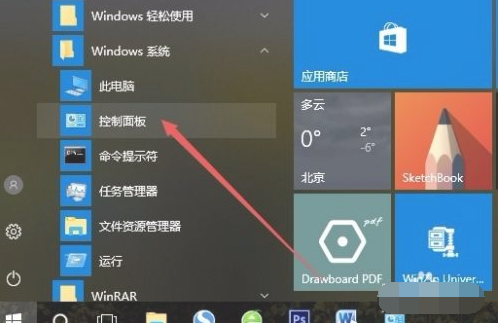
2、在打开的控制面板窗口中,点击右上角的“查看方式”下拉菜单,在弹出菜单中点击“大图标”菜单项。

3、点击窗口中的“设备和打印机”图标。
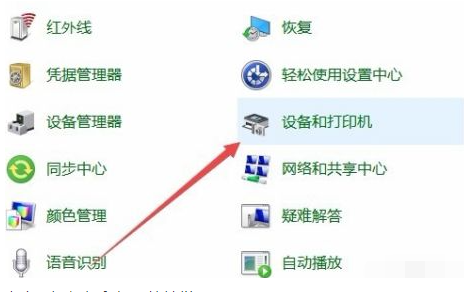
4、在打开的窗口中点击“添加打印机”快捷链接。

5、这时会自动扫描打印机,直接点击“我所需的打印机未列出”快捷链接就可以了。

6、接下来在打列的添加打印机窗口中点击“通过手动设置添加本地打印机或网络打印机”一项,然后点击下一步按钮。
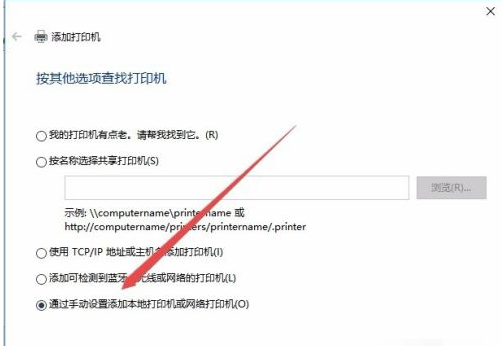
7、接下来就会弹出安装打印机驱动程序窗口,在左侧的厂商窗口中选择打印机的厂家,在右侧列表中选择打印机的型号。

8、这时就会出现正在安装打印机的窗口了。待安装完成后就可以正常使用打印机了。

以上就是win10安装打印机驱动教程图示,希望能帮助到大家。
 有用
26
有用
26


 小白系统
小白系统


 1000
1000 1000
1000 1000
1000 1000
1000 1000
1000 1000
1000 1000
1000 1000
1000 1000
1000 1000
1000猜您喜欢
- win10输入法切换不了,小编教你解决win..2018/01/16
- 笔者教你win10显示打印机打印错误怎么..2018/12/06
- 主编教您电脑时间总是不对怎么办..2018/12/21
- win10更新后黑屏进不了系统怎么办..2021/03/03
- 笔记本电脑怎么查看win10版本的教程..2022/01/07
- 小编教你win10系统qq怎么显示..2017/08/03
相关推荐
- win10专业版和企业版的区别在哪里..2022/10/15
- 苹果笔记本怎么重装系统win10..2022/04/23
- win10开机黑屏转圈圈怎么办2022/06/03
- 教你win10系统软件安装不了怎么解决..2021/05/10
- win10u盘安装,小编教你怎么用U盘安装w..2018/03/28
- 技术编辑教您win10怎么切换输入法..2018/11/13

















